说到premiere软件,相信很多的人都在使用,那么你们晓得premiere如何创建文本图层的吗?下文就为你们带来了premiere创建文本图层的具体操作方法。 首先打开premiere软件,在欢迎窗口,找到
说到premiere软件,相信很多的人都在使用,那么你们晓得premiere如何创建文本图层的吗?下文就为你们带来了premiere创建文本图层的具体操作方法。

首先打开premiere软件,在欢迎窗口,找到“新建项目”选项,单击它建立新的项目工程。
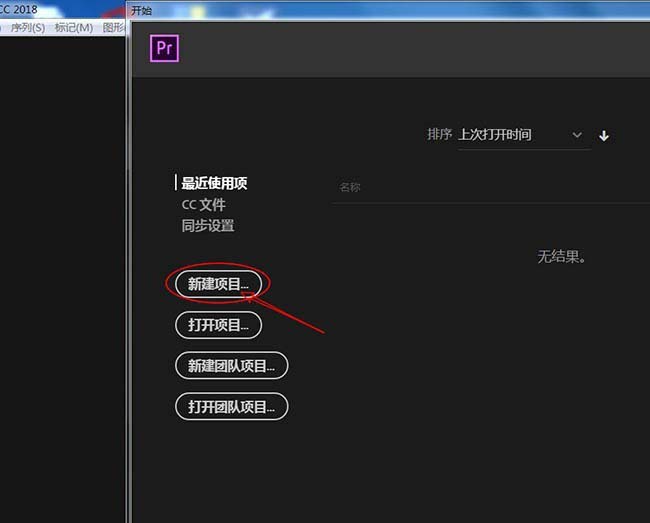
然后在项目面板找到“新建项”选项,单击鼠标左键调出菜单,选择“序列”选项。
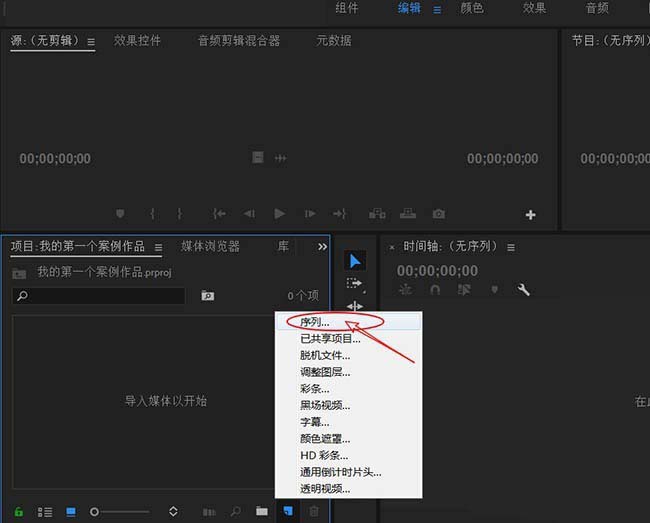
接着在项目面板,右击鼠标选择“导入”选项,导入一张新的图片。
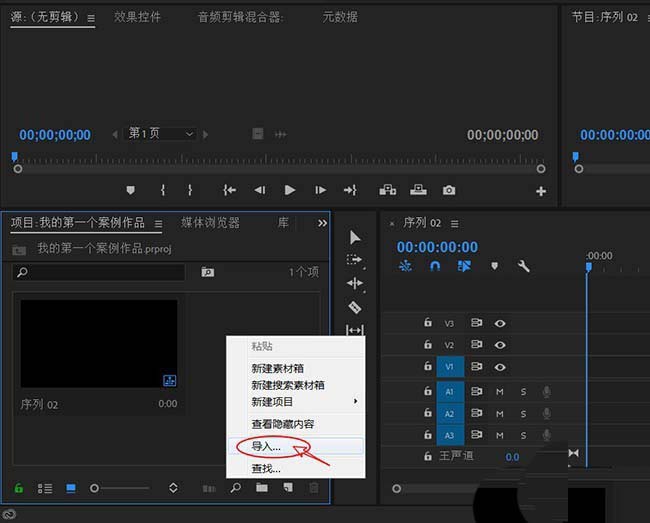
这时在项目面板选择素材图像,将其按住鼠标左键拖拽置入到时间线轨道。
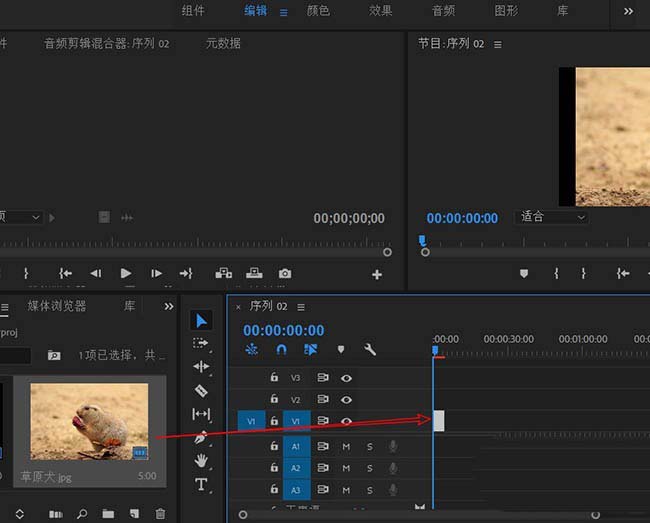
再在时间轴的工具箱,找到“文字工具”选项,长按鼠标左键选择子级菜单下的“文字工具”选项。
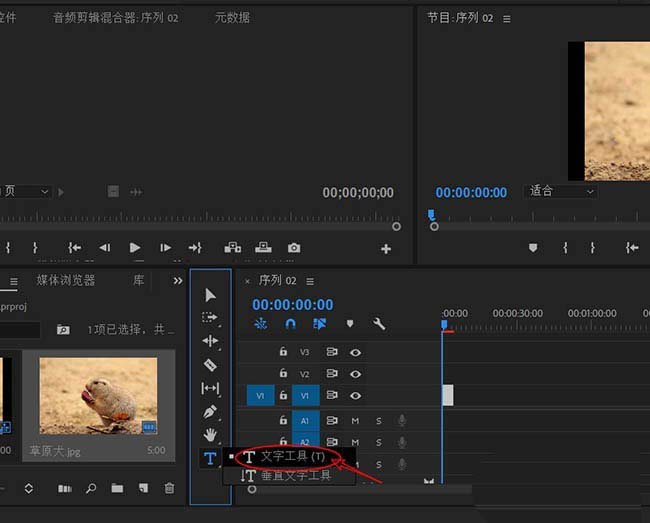
然后我们使用文字工具,在节目视窗任意区域单击鼠标创建文本图层,输入合适的文本内容。
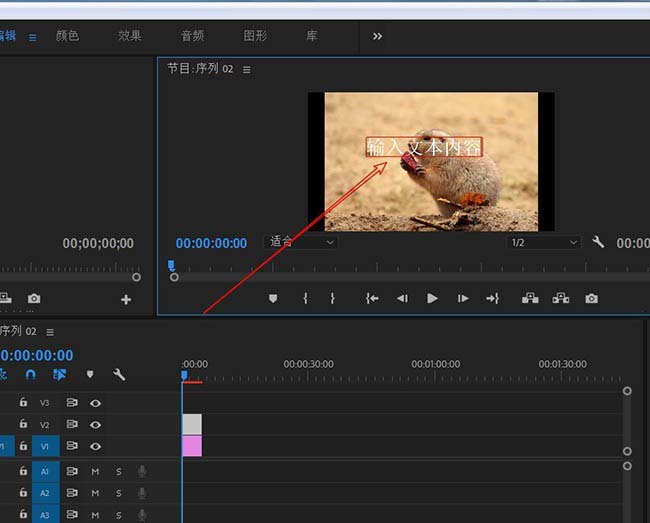
接着在时间轴上单击鼠标选择文本轨道,将选项卡切换到效果控件,查看属性。
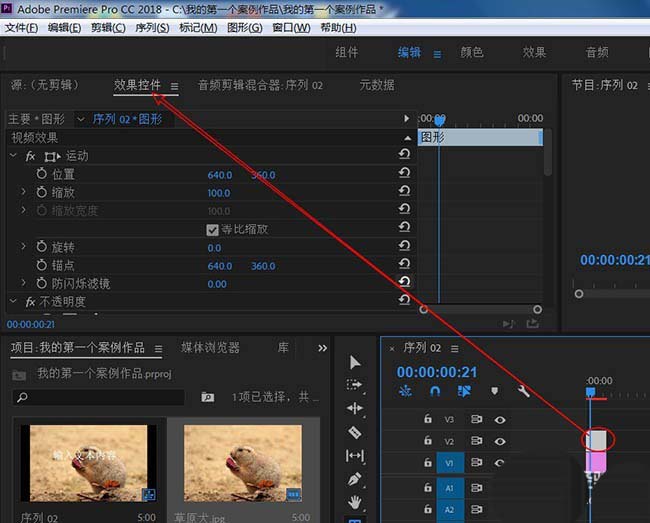
最后找到效果控件下的文本组,拖拽滑块快速调整字体的大小。
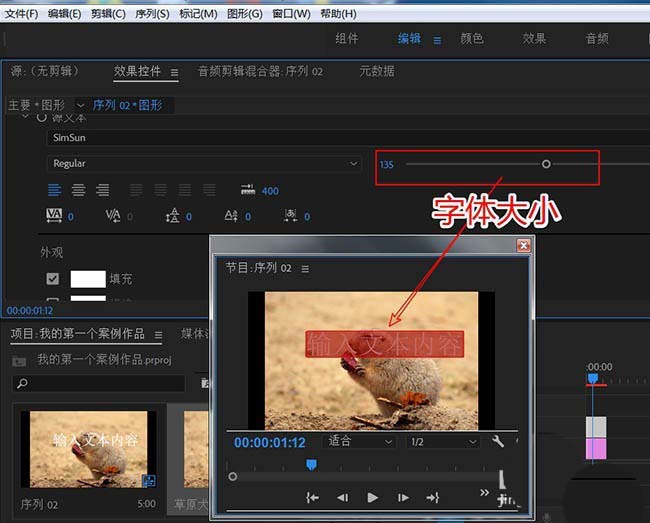
根据上文讲解的premiere创建文本图层的具体操作方法,你们是不是都学会了啊!
